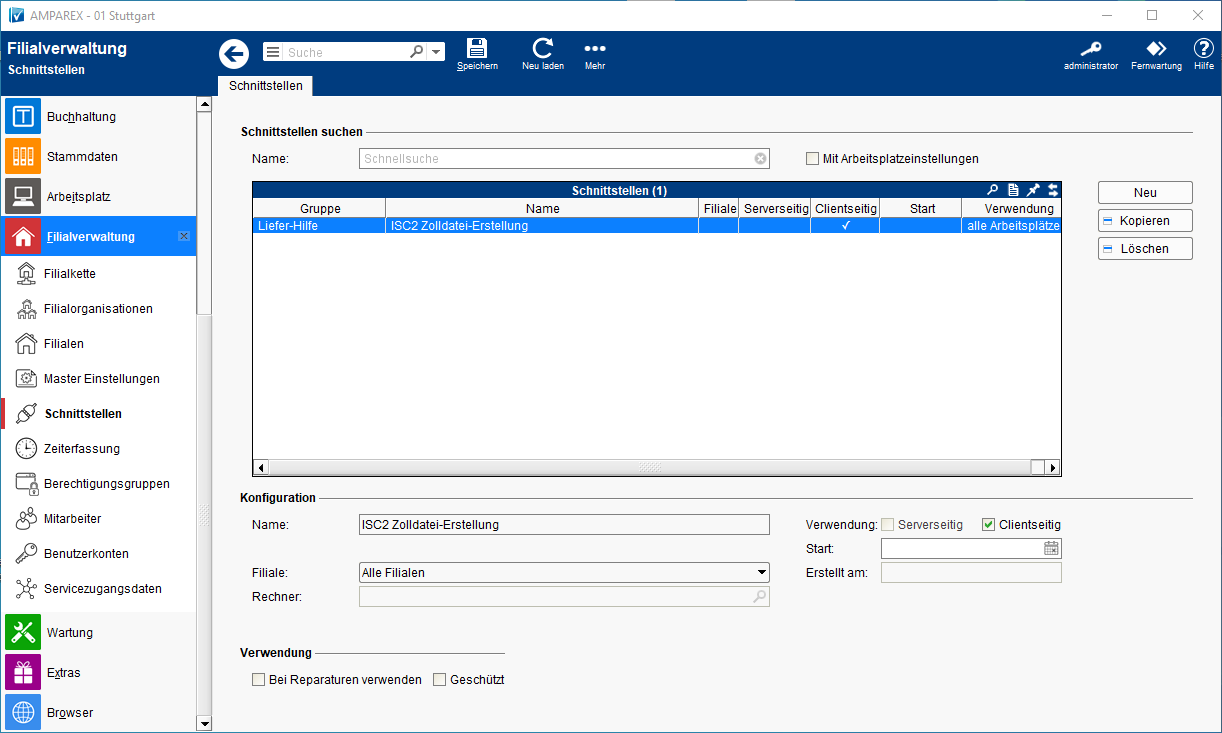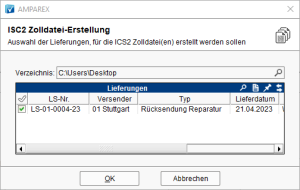Der Dienst 'ICS2 Zolldatei-Erstellung' dient dazu, bei grenzüberschreitenden Lieferungen die für den Zoll notwendigen Daten in Form einer Datei zu erstellen.
| Info | ||
|---|---|---|
| ||
Grundsätzlich wird bei grenzüberschreitenden Sendungen eine Zolldatei benötigt. |
Schnittstellen suchen
| Feld | Beschreibung |
|---|---|
| Zeigt nur über Arbeitsplatzeinstellungen konfigurierte Schnittstellen an (siehe auch → Schnittstellen | Arbeitsplatz). |
Schnittstelle zu einem einfachen Währungsumrechner, in dem die Wechselkurse manuell hinterlegt werden können.
| Hinweis | ||
|---|---|---|
| ||
Der tatsächliche für den Kunden zu zahlende Betrag, in seiner Währung, wird in der Kasse, per rechte Maustaste auf den Gesamtbetrag abgerufen. |
Konfiguration
| Feld | Beschreibung |
|---|---|
| Filiale | Sie können über Über den Punkt Filiale können Sie den Service so einschränken, dass nur eine Filiale diesen den Service nutzen darf - ist keine ausgewählt, darf kann jede Filiale den Service nutzen. |
| RechnerSie können über den Punkt Rechner den Service so einschränken, dass nur ein bestimmter Rechner diesen Service nutzen darf - ist keiner ausgewählt, darf jeden Computer den Service | Mit der oben genannten Option 'Mit Arbeitsplatzeinstellungen' wird der Name des Arbeitsplatzrechners angezeigt, wenn die Schnittstelle über die Arbeitsplatzeinstellungen an einem gewünschten Computer eingerichtet wurde (siehe auch → Schnittstellen | Arbeitsplatz). Wird die Schnittstelle über die Filialverwaltung eingerichtet, darf jeder Computer der Filialkette die Schnittstelle nutzen. |
| Verwendung |
|
| Start | Angabe eines Startdatum Startdatums, ab wann dem die Schnittstelle automatisch in AMPAREX automatisch freigeben freigegeben werden soll. Bleibt das Feld leer, ist die Schnittstelle sofort einsatzbereit. |
Verwendung
| Feld | Beschreibung |
|---|---|
| Faktor | Soll zum eigentlichen Umrechnungskurs ein Aufschlag berechnet werden soll, so geben Sie hier den gewünschten Faktor ein. |
|
|
Datei-Richtlinien
| Spalte | Feldbezeichnung | Max. Zeichen | Verwendung | |||||
|---|---|---|---|---|---|---|---|---|
| 1 / A | Version | 1 | Muss immer → '1' sein. | |||||
| 2 / B | Typ (Ware) | keine | Wird immer → 'INV_ITEM' verwendet bzw. vorbelegt. | |||||
| 3 / C | Warenbeschreibung | 70 | Die Beschreibung sollte Einzelheiten darüber enthalten, worum es sich bei dem Artikel handelt, woraus er besteht und wofür er verwendet wird. Dies muss als Eigenschaft (siehe auch → Eigenschaften | Stammdaten) der Kategorie → 'Artikel' bzw. → 'Artikel Brillenfassung' mit dem Namen → 'ICS2Description' angelegt werden. Diese Eigenschaft muss zusätzlich am Artikel hinterlegt werden. Wird keine Eigenschaft am Artikel eingetragen, wird der englische Name des Artikeltyps verwendet.
| |||||
| 4 / D | Warentarifnummer | min. 6 / max. 15 | Warentarifnummer des Artikels - muss als Eigenschaft (siehe auch → Eigenschaften | Stammdaten) der Kategorie → 'Artikel' bzw. → 'Artikel Brillenfassung' mit dem Namen → 'ICS2Tariff' und als Werte das → 'Warentarifnummer' angelegt werden. Diese Eigenschaft muss zusätzlich am Artikel hinterlegt werden. Wird keine Eigenschaft verwendet, wird die EAN-Nummer, die Herstelleridentifikationsnummer, die Artikelnummer oder die Artikelsequenznummer verwendet. | |||||
| 5 / E | Anzahl | keine | Menge je Artikel als Ganzzahl (keine Dezimalzahl). | |||||
| 6 / F | Einheiten | 3 | Mengeneinheit aus den Stammdaten des Artikels (EA=Einzel, CTS=Kartons, PCS=Stück, GM=Gramm). Standardwert ist Stück (PCS). Bei Brillenfassungen immer Stück und bei Artikeln der hinterlegte Wert (siehe auch → Lagerverwaltung | Stammdaten). | |||||
| 7 / G | Warenwert | max. 18/10 | Entspricht dem Feld → 'Gesamt-EK Preis' aus der Lieferposition, der Lagerposition oder aus dem Einkaufspreis aus den Stammdaten des Artikels. | |||||
| 8 / H | Währung | 3 | Währung des → 'Versendungslandes'. Alle Positionen müssen den gleichen Währungscode haben. | |||||
| 9 / I | Gewicht | max. 2 Nachkommastellen | Gewicht in Gramm (mit Punkt als Dezimaltrennzeichen) aus den Artikelstammdaten. Dieses wird am Artikel in den Stammdaten hinterlegt (siehe auch → Fassung | OPTIK, Stammdaten bzw. → Lagerverwaltung | Stammdaten). | |||||
| 10 / J | Gewicht2 | keine | bleibt leer bzw. muss leer bleiben! | |||||
| 11 / K | Herkunftsland | 2 | Ländercode für das Land, in dem der Artikel hergestellt wurde - muss als Eigenschaft (siehe auch → Eigenschaften | Stammdaten) der Kategorie → 'Artikel' bzw. → 'Artikel Brillenfassung' mit dem Namen → 'ICS2SourceCountry' und den Werten → 'Länderkennung' angelegt werden. Diese Eigenschaft muss zusätzlich am Artikel hinterlegt werden. | |||||
| 12 / L | Referenz Art | 3 | SE (Seriennummer), BRD (Marke/Brand) | |||||
| 13 / M | Referenz Details | 35 | Seriennummer, Markenname oder Name des Herstellers (darf nicht leer sein) | |||||
| 14 / N | VAT Paid | 1 | Angabe, ob die Position mehrwertsteuerpflichtig ist (kann leer bleiben). |
Siehe auch ...
Fremdwährungen
Aktuelle Umrechnungskurse finden Sie z. B. über wechselkurse-euro.de.